Google Sheets hiện đã tích hợp Looker Studio để người dùng có thể tạo báo cáo từ dữ liệu mà bạn có. Looker Studio chuyển dữ liệu thành báo cáo chứa thông tin để dễ chia sẻ và dễ dàng tùy chỉnh. Như vậy bạn đã có ngay được báo cáo tạo từ Looker Studio trên Sheets mà không cần phải truy cập từ Looker Studio. Dưới đây là hướng dẫn tạo báo cáo Looker Studio từ Google Sheets.
Cách tạo báo cáo Looker Studio trên Google Sheets
Bước 1:
Bạn mở bảng dữ liệu muốn tạo báo cáo. Tiếp đến chúng ta nhấn chọn Tiện ích mở rộng rồi nhấn chọn vào Looker Studio. Lúc này bạn sẽ thấy các tùy chọn như hình dưới đây.
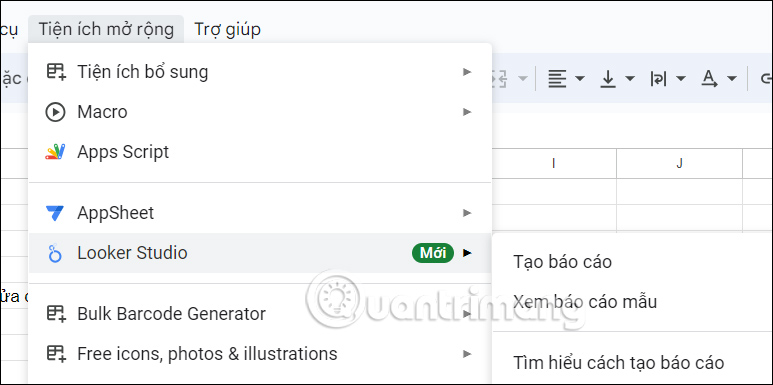
Bạn có thể nhấn Xem báo cáo mẫu để xem các mẫu báo cáo trên Looker Studio.
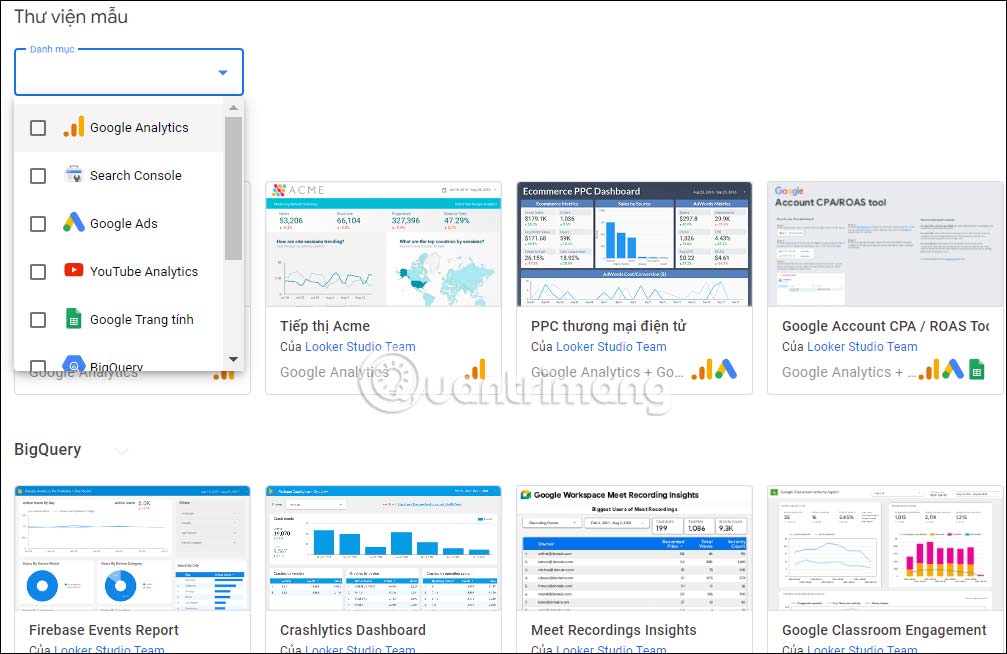
Bước 2:
Để tạo báo cáo bạn nhấn Tạo báo cáo để thực hiện. Hiển thị ở cạnh phải màn hình các thiết lập để bạn tạo báo cáo trong Looker Studio, rồi nhấn Tạo để thực hiện.
- Sử dụng hàng đầu tiên làm tiêu đề: nội dung của hàng đầu tiên trong trang tính làm tên trường trong nguồn dữ liệu. Nếu tùy chọn này không được chọn, tên trường sẽ sử dụng chỉ mục cột (A, B, C, v.v.).
- Bao gồm các ô bị ẩn và được lọc: bao gồm hoặc loại trừ dữ liệu này khỏi nguồn dữ liệu.
- Bao gồm dải ô đã chọn: cho phép bạn xác định một phạm vi ô trong bảng tính đã chọn.
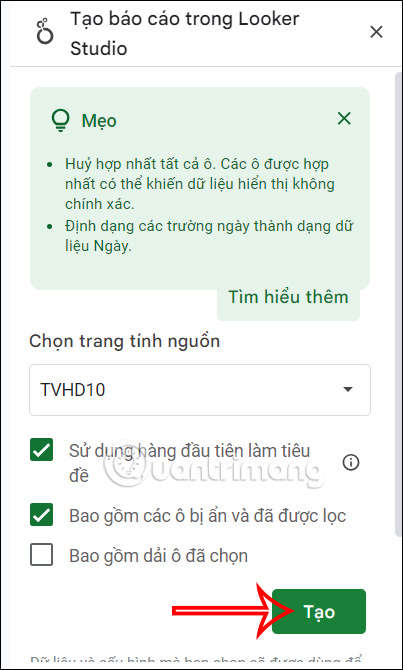
Bước 3:
Ngay sau đó bảng báo cáo trên Looker Studio đã được tạo ở trang web của Looker Studio như hình dưới đây.
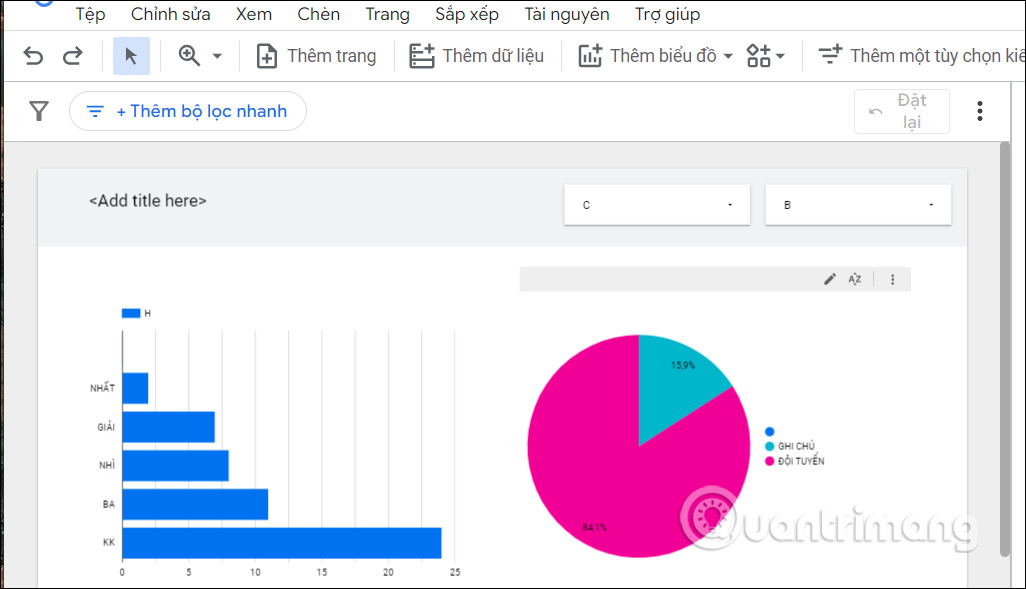
Tại đây bạn có thể thay đổi hoặc chỉnh sửa lại nội dung báo cáo nếu cần. Ngoài ra Looker Studio còn có lựa chọn thay đổi giao diện. Bạn nhấn vào Giao diện và bố cục để thay đổi.
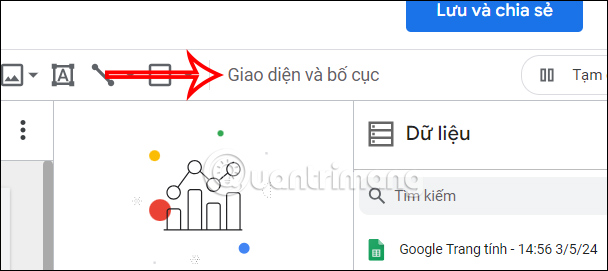
Bên dưới hiển thị các mẫu giao diện bản đồ để người dùng lựa chọn sử dụng.

Bước 4:
Cuối cùng bạn nhấn Lưu và chia sẻ ở góc phải bên trên. Lúc này người dùng được yêu cầu tạo tài khoản Looker Studio.
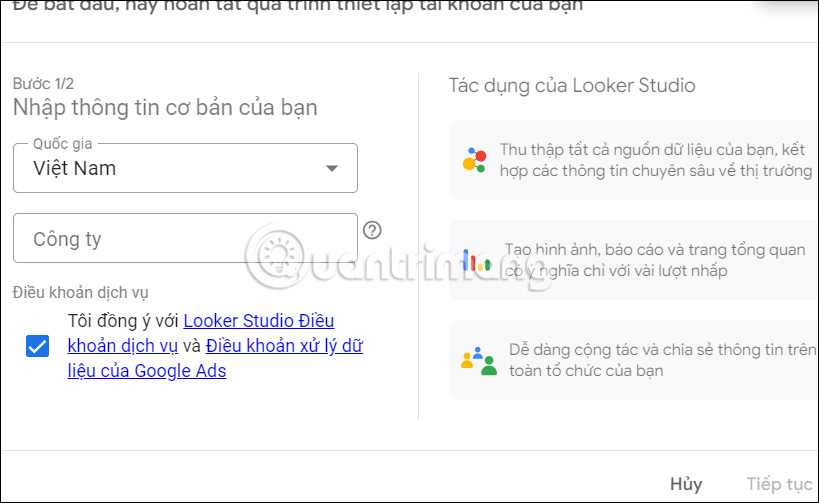
Bạn nhấn tiếp vào Xác nhận và lưu để lưu lại thiết lập truy cập dữ liệu. Cuối cùng bạn sử dụng tài khoản Google để đăng nhập vào Looker Studio là được.
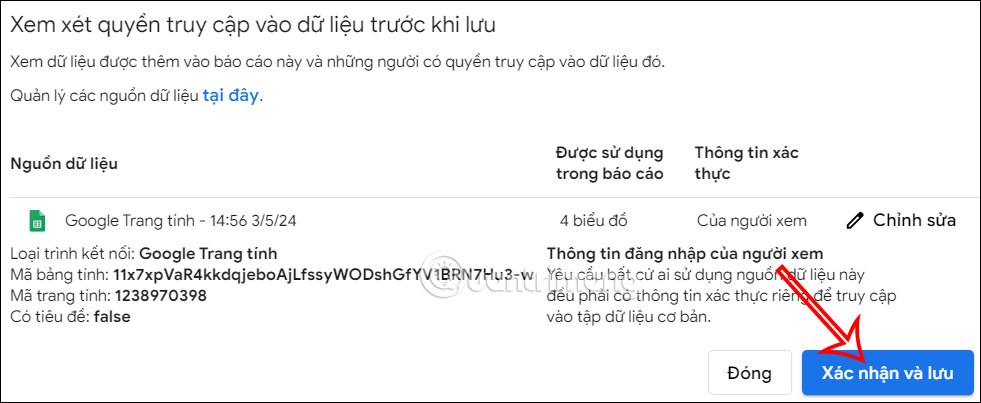
 Công nghệ
Công nghệ  Windows
Windows  iPhone
iPhone  Android
Android  Học CNTT
Học CNTT  Download
Download  Tiện ích
Tiện ích  Khoa học
Khoa học  Game
Game  Làng CN
Làng CN  Ứng dụng
Ứng dụng 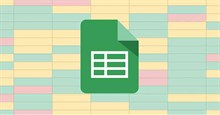
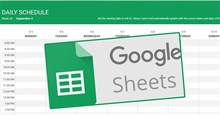


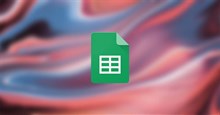




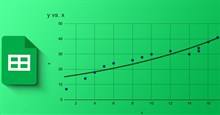


 Linux
Linux  Đồng hồ thông minh
Đồng hồ thông minh  Chụp ảnh - Quay phim
Chụp ảnh - Quay phim  macOS
macOS  Phần cứng
Phần cứng  Thủ thuật SEO
Thủ thuật SEO  Kiến thức cơ bản
Kiến thức cơ bản  Dịch vụ ngân hàng
Dịch vụ ngân hàng  Lập trình
Lập trình  Dịch vụ nhà mạng
Dịch vụ nhà mạng  Dịch vụ công trực tuyến
Dịch vụ công trực tuyến  Nhà thông minh
Nhà thông minh  Quiz công nghệ
Quiz công nghệ  Microsoft Word 2016
Microsoft Word 2016  Microsoft Word 2013
Microsoft Word 2013  Microsoft Word 2007
Microsoft Word 2007  Microsoft Excel 2019
Microsoft Excel 2019  Microsoft Excel 2016
Microsoft Excel 2016  Microsoft PowerPoint 2019
Microsoft PowerPoint 2019  Google Sheets - Trang tính
Google Sheets - Trang tính  Code mẫu
Code mẫu  Photoshop CS6
Photoshop CS6  Photoshop CS5
Photoshop CS5  Lập trình Scratch
Lập trình Scratch  Bootstrap
Bootstrap  Ứng dụng văn phòng
Ứng dụng văn phòng  Tải game
Tải game  Tiện ích hệ thống
Tiện ích hệ thống  Ảnh, đồ họa
Ảnh, đồ họa  Internet
Internet  Bảo mật, Antivirus
Bảo mật, Antivirus  Họp, học trực tuyến
Họp, học trực tuyến  Video, phim, nhạc
Video, phim, nhạc  Giao tiếp, liên lạc, hẹn hò
Giao tiếp, liên lạc, hẹn hò  Hỗ trợ học tập
Hỗ trợ học tập  Máy ảo
Máy ảo  Điện máy
Điện máy  Tủ lạnh
Tủ lạnh  Tivi
Tivi  Điều hòa
Điều hòa  Máy giặt
Máy giặt  Quạt các loại
Quạt các loại  Cuộc sống
Cuộc sống  Kỹ năng
Kỹ năng  Món ngon mỗi ngày
Món ngon mỗi ngày  Làm đẹp
Làm đẹp  Nuôi dạy con
Nuôi dạy con  Chăm sóc Nhà cửa
Chăm sóc Nhà cửa  Du lịch
Du lịch  Halloween
Halloween  Mẹo vặt
Mẹo vặt  Giáng sinh - Noel
Giáng sinh - Noel  Quà tặng
Quà tặng  Giải trí
Giải trí  Là gì?
Là gì?  Nhà đẹp
Nhà đẹp  TOP
TOP  Ô tô, Xe máy
Ô tô, Xe máy  Giấy phép lái xe
Giấy phép lái xe  Tấn công mạng
Tấn công mạng  Chuyện công nghệ
Chuyện công nghệ  Công nghệ mới
Công nghệ mới  Trí tuệ nhân tạo (AI)
Trí tuệ nhân tạo (AI)  Anh tài công nghệ
Anh tài công nghệ  Bình luận công nghệ
Bình luận công nghệ